
Conţinut
În timp ce puteți lăsa lumina Philips Hue să se aprindă și să se stingă la ora stabilită în timpul zilei, iată cum să lăsați luminile Philips Hue să se oprească automat ori de câte ori părăsiți casa, indiferent de ce moment este.
În timp ce luminile Philips Hue sunt excelente pentru pornirea și oprirea de la distanță folosind telefonul smartphone, acestea sunt capabile de mult mai mult. Puteți seta alarme și cronometre, precum și să creați tot felul de "rețete" diferite folosind IFTTT.
Cu toate acestea, este posibil să nu știți că puteți lăsa luminile Philips Hue oprite automat ori de câte ori părăsiți casa, în mod esențial niciodată să vă faceți griji dacă ați lăsat o lumină sau nu.
Citiți: Philips Hue Review
Există câteva moduri în care puteți seta acest lucru, dar ambele metode implică utilizarea geofencării, care este un termen fantezist pentru a avea o barieră virtuală de fel și oricând părăsiți sau intrați în această barieră, atunci o anumită acțiune va intra în vigoare.
În acest caz, ori de câte ori GPS-ul smartphone-ului dvs. detectează că ați ieșit dintr-o barieră prestabilită, atunci lumina Philips Hue se va opri.
Iată cum să configurați acest lucru și să vă dezactivați luminile Philips Hue atunci când părăsiți casa.
Dezactivați lumina luminoasă Philips când lăsați
Poate că cea mai bună metodă de oprire a luminilor atunci când plecați este folosirea aplicației oficiale Philips Hue, care are o funcție geofizică încorporată.
Pentru a seta acest lucru, deschideți pur și simplu aplicația Philips Hue și atingeți butonul Meniu din colțul din stânga sus. De acolo, apăsați pe Geofencing.
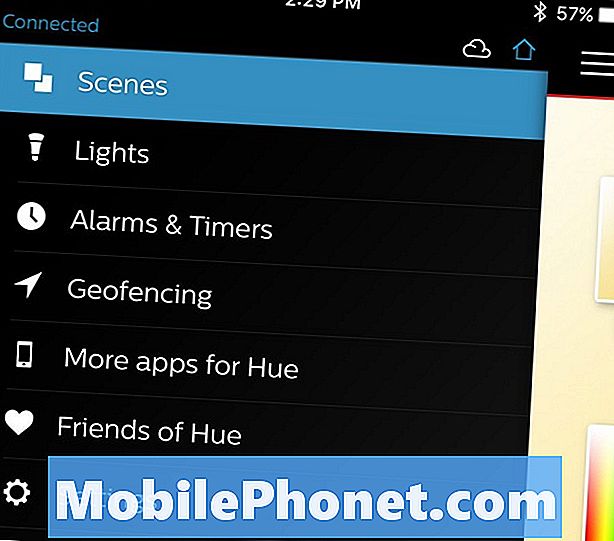
În continuare, veți primi două opțiuni: Ajungând și Lăsând. Apăsați pe Lăsând, care va aduce apoi o hartă, arătând un pin pentru locația dvs. curentă, deci asigurați-vă că sunteți acasă când setați acest lucru.
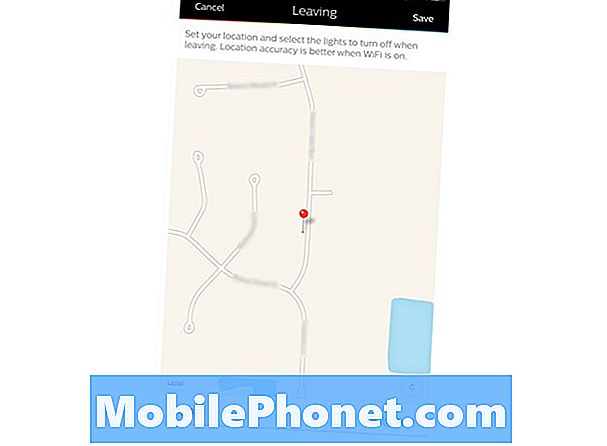
În partea de jos, apăsați pe Lumini și apoi așezați un semn de bifare lângă fiecare lumină pe care doriți să o dezactivați. Dacă doriți ca toate luminile să se oprească, apăsați pe Selectează tot spre colțul din dreapta sus. După aceea, apăsați pe pictograma săgeată din colțul din stânga sus pentru a reveni.
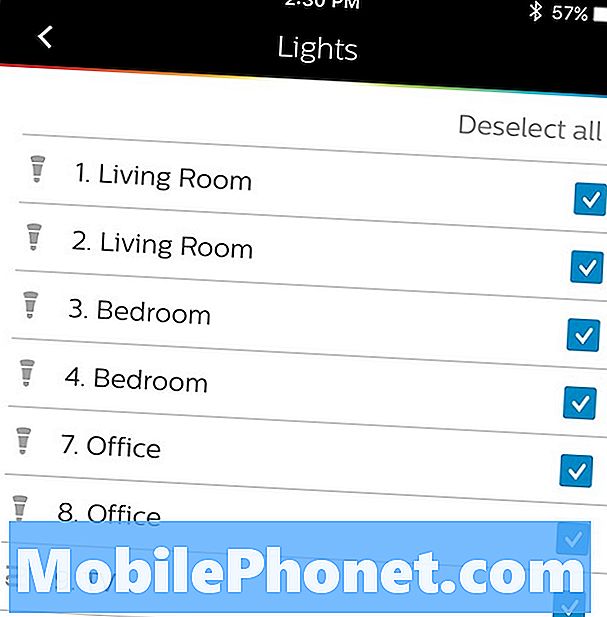
Atingeți Salvați în colțul din dreapta sus pentru a activa în mod oficial geofenizarea și a lăsa automat luminile să se oprească atunci când plecați. De aici, când aplicația detectează că vă părăsiți casa, luminile Philips Hue se vor opri automat.
Singurul dezavantaj este că nu există nici o modalitate de a regla bariera de geofencing, deci dacă doriți un control mai precis asupra cât de departe trebuie să fiți de la dvs. pentru ca lumina să se stingă, vă recomandăm să utilizați IFTTT.
Utilizarea IFTTT
Dacă doriți un control mai bun asupra barierului de geofencing, IFTTT este probabil cea mai bună opțiune pentru aceasta. Am descoperit cum să folosim IFTTT înainte, precum și cum să îl folosiți cu luminile Philips Hue, dar iată cum să-l configurați astfel încât luminile să se oprească automat când părăsiți o anumită zonă.
În primul rând, veți dori să descărcați aplicația IFTTT pentru telefonul smartphone. Apoi deschideți-l și atingeți pictograma mortar-pistil în colțul din dreapta sus.
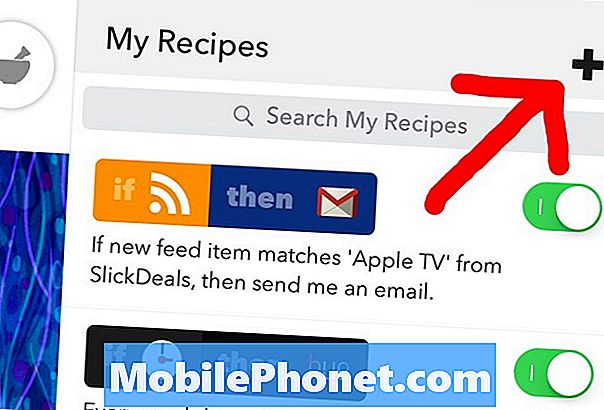
De acolo, apăsați pe + pictogramă și apoi apăsați pe Creați o rețetă în partea de jos a ecranului următor.

După aceea, găsiți fie Locația iOS sau Locația Android (în funcție de dispozitivul pe care îl utilizați, desigur), apoi selectați Ieșiți dintr-o zonă de declanșare.
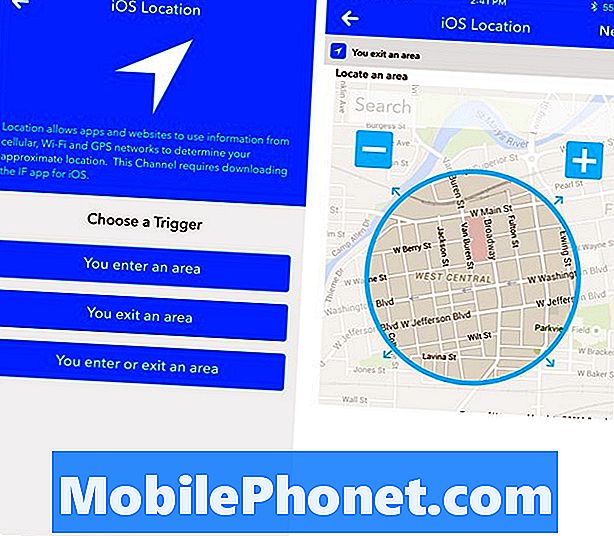
Apoi, veți personaliza bariera de geofenizare prin mărirea și micșorarea și deplasarea cercului pentru a crea propria dvs. barieră, astfel încât dacă doriți ca luminile să se oprească atunci când sunteți mai departe de casă decât să fiți în jos strada, așa puteți personaliza.
Odată ce sunteți mulțumit de geofence, atingeți Următor → și apoi localizați canalul Philips Hue. În ecranul următor, selectați Stinge luminile apoi alegeți luminile pe care doriți să le dezactivați.
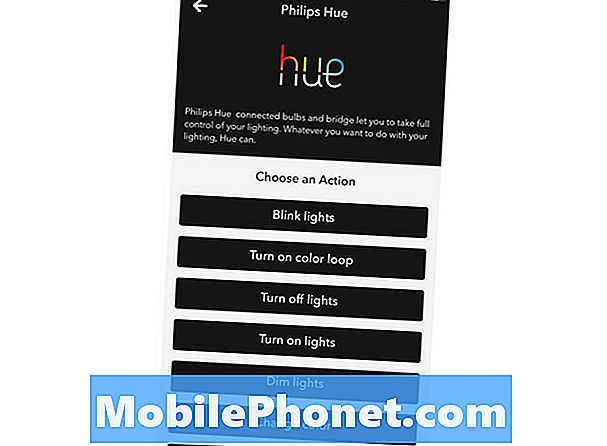
În ecranul următor, apăsați finalizarea pentru a vă crea rețeta IFTTT.
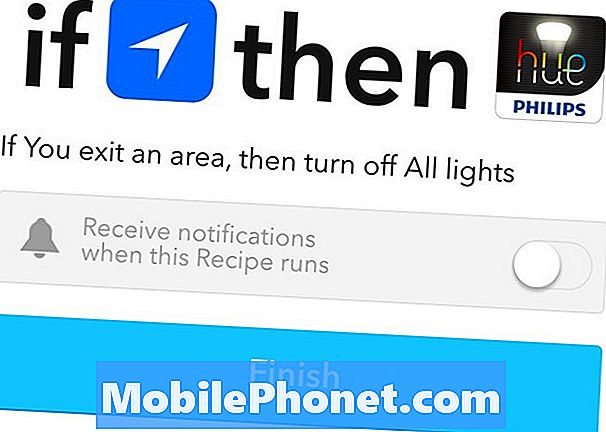
Rețineți că puteți avea fie aplicația Philips Hue, fie aplicația IFTTT complet închisă și va utiliza în continuare locația dvs. în fundal.


